7 лучших способов исправить YouTube, не работающий на телевизоре Samsung
Разное / / April 22, 2022
Вас может удивить тот факт, что Samsung не использует программное обеспечение Android в линейке телевизоров компании. Корейский гигант полагается на ОС Tizen, и в ней есть все необходимые приложения, включая Netflix, Prime Video, YouTube и другие. Иногда пользователи сталкивались с проблемами при подключении к YouTube на телевизорах Samsung. Вот способы исправить YouTube, не работающий на телевизоре Samsung.

Вы всегда можете вернуться к использованию YouTube на телефоне, планшете или ПК. Но ничто не сравнится с опытом использования его на гигантской панели Samsung 4K. Прежде чем вы решитесь на использование YouTube ниже среднего, воспользуйтесь приведенными ниже приемами и устранение неполадок YouTube на телевизоре Самсунг.
1. Проверьте серверы YouTube
Это первое, что вы должны проверить при устранении неполадок YouTube на телевизоре Samsung. Если серверы YouTube перестанут работать, вы не сможете использовать их ни на одном устройстве, не говоря уже о телевизоре Samsung.
Направляйтесь к Даундетектор
и ищите на ютубе. Если другие сталкиваются с тем же, вы увидите список YouTube с огромными пиками сбоев. Это означает, что вам придется подождать, пока Google решит проблемы.2. Проверьте сетевое подключение
Если вы работаете с медленным соединением Wi-Fi, у вас возникнут проблемы с YouTube и другими потоковыми приложениями на вашем телевизоре Samsung. Пришло время проверить соединение Wi-Fi на вашем телевизоре.
Шаг 1: Откройте домашний телевизор Samsung.
Шаг 2: Прокрутите влево до меню «Настройки».

Шаг 3: В меню «Быстрые настройки» прокрутите вправо до меню «Сеть».

Шаг 4: Убедитесь, что написано «Подключено».
Шаг 5: Нажмите стрелку вверх и выберите Состояние сети.

Шаг 6: Проверьте текущий статус сети, который говорит: «Ваш телевизор подключен к Интернету».
Вы также можете отключить сеть Wi-Fi и подключиться к более быстрой частоте Wi-Fi 5 ГГц дома или в офисе. Если у вас возникли проблемы с маршрутизатором, вы столкнетесь с проблемами со всеми подключенными устройствами. Вам необходимо перезагрузить маршрутизатор или обновить прошивку, чтобы вернуть его в действие.
3. Переустановите YouTube
Если у вас по-прежнему возникают проблемы с YouTube на телевизоре Samsung, вам необходимо переустановить приложение, чтобы исправить мелкие сбои. Вот как.
Шаг 1: На главном экране телевизора Samsung прокрутите влево до меню «Приложения».

Шаг 2: Выберите шестеренку настроек вверху.

Шаг 3: Выберите YouTube из списка.
Шаг 4: Прокрутите вниз и выберите «Переустановить».

Подождите минуту или две и попробуйте снова использовать YouTube.
4. Разблокировать YouTube
ОС Tizen (система, на которой работают телевизоры Samsung) имеет функцию блокировки, чтобы ваши дети не могли получить доступ к определенным приложениям на телевизоре. Возможно, кто-то заблокировал приложение YouTube на вашем телевизоре Samsung, и поэтому оно не открывается для вас.
Даже если вы попытаетесь переустановить YouTube, используя описанный выше прием, система все равно будет запрашивать PIN-код для разблокировки приложения. Как только вы освоите 4-значный PIN-код, выполните следующие действия и откройте его.
Шаг 1: Откройте меню «Приложения» на телевизоре Samsung (см. шаги, описанные выше, для справки).
Шаг 2: Нажмите на значок настроек вверху.

Шаг 3: Если YouTube защищен PIN-кодом, вы увидите небольшой значок замка в приложении.

Шаг 4: Откройте приложение, введите PIN-код и снова используйте YouTube.

5. Включить автоматическое обновление для YouTube
Google регулярно выпускает новые обновления для YouTube на телевизорах Samsung. Всегда рекомендуется устанавливать ожидающие обновления для исправления ошибок. Вы можете включить автоматическое обновление для YouTube и позволить системе обрабатывать обновления приложений в фоновом режиме.
Шаг 1: Откройте меню «Приложения» и выберите шестеренку «Настройки» вверху.

Шаг 2: Найдите YouTube из списка и убедитесь, что автоматическое обновление включено вверху.
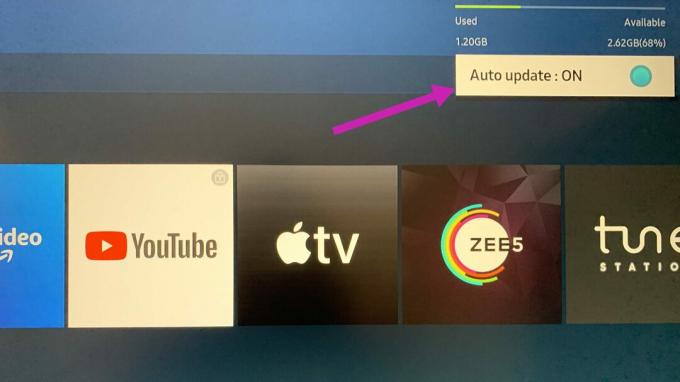
6. Используйте уход за устройством
Обычно на ваш телевизор Samsung не влияют вредоносные файлы, поскольку ОС Tizen не позволяет пользователям загружать приложения из Интернета. Но если вы часто подключаете внешний жесткий диск к телевизору, возможно, вы испортили телевизор некоторыми нежелательными файлами.
Samsung предлагает встроенную программу Device Care для самостоятельной диагностики телевизора на предмет таких проблем. Вот как вы можете это использовать.
Шаг 1: На домашней странице Samsung прокрутите влево до меню «Настройки».
Шаг 2: Найдите Device Care в быстрых настройках и откройте его.

Шаг 3: Выберите «Начать уход за устройством», чтобы устранить проблемы с телевизором Samsung.

7. Обновите ОС Тизен
YouTube может не работать на телевизоре Samsung из-за устаревшей ОС. Вам необходимо установить ожидаемую сборку ОС Tizen на свой телевизор. Вот как.
Шаг 1: Откройте «Быстрые настройки» и перейдите к «Все настройки» на телевизоре Samsung.

Шаг 2: Прокрутите вниз до раздела «Поддержка» и выберите «Обновление программного обеспечения».

Шаг 3: Выберите «Обновить сейчас», и все готово.
Наслаждайтесь YouTube на большом экране
YouTube остается важной частью нашей жизни. Эти видео 4K приятно смотреть на большом экране. YouTube, не работающий на телевизоре Samsung, может вас расстроить. Какой трюк помог вам решить проблему? Поделитесь своими выводами в комментариях ниже.
Последнее обновление: 21 апреля 2022 г.
Вышеупомянутая статья может содержать партнерские ссылки, которые помогают поддерживать Guiding Tech. Однако это не влияет на нашу редакционную честность. Содержание остается беспристрастным и аутентичным.

Написано
Ранее Парт работал в EOTO.tech, освещая технические новости. В настоящее время он работает фрилансером в Guiding Tech, пишет о сравнении приложений, учебных пособиях, советах и рекомендациях по программному обеспечению и подробно изучает платформы iOS, Android, macOS и Windows.



